Distribusi Ubuntu sudah diinstal sebelumnya dengan banyak font keren. Namun, Anda tidak dibatasi. Jika Anda merasa ingin menginstal font favorit tambahan Anda, ikuti langkah-langkah di bawah ini.
Untuk menginstal font baru di Ubuntu, pertama-tama Anda harus menemukan dan mengunduh font itu sendiri. Salah satu situs yang saya rekomendasikan untuk mengunduh font adalah 1001freefonts.com. Namun, Anda tidak dibatasi; Anda masih dapat mengunduh font dari situs web lain secara online.

Untuk tutorial ini, saya akan mengunduh font Southern Aire dari situs web 1001freefonts. Font diunduh sebagai file zip. Anda dapat dengan mudah mengekstraknya dengan mengklik kanan pada file zip dan memilih opsi "ekstrak di sini.” Anda akan melihat beberapa file, tetapi fokus Anda adalah menemukan file dengan ekstensi '.ttf.' Itu adalah file yang berisi font.
Menginstal font yang Diunduh di Ubuntu
Setelah font diunduh dan diekstraksi di PC, yang tersisa hanyalah menginstalnya. Ada banyak cara Anda dapat menginstal font di Ubuntu. Dalam tutorial ini, kami akan menunjukkan kepada Anda tiga cara ini. Mari selami.
1. Menggunakan Pengelola Font
Ini adalah salah satu metode termudah. Untuk memulai, Anda perlu menginstal utilitas font-manager. Jalankan perintah di bawah ini di Terminal Anda.
sudo apt update sudo apt install font-manager
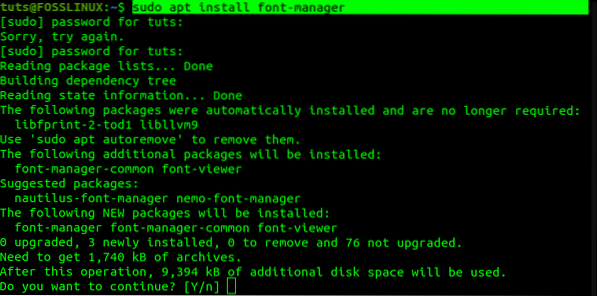
Setelah penginstalan selesai, lanjutkan untuk meluncurkan pengelola font dari menu aplikasi.
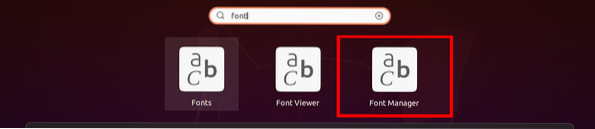
Jendela Manajer font akan terbuka, memberi Anda berbagai opsi untuk mengelola font Anda. Untuk menambahkan font Anda, klik tanda plus (+) di bagian atas dan arahkan ke direktori tempat Anda mengekstrak font Anda.
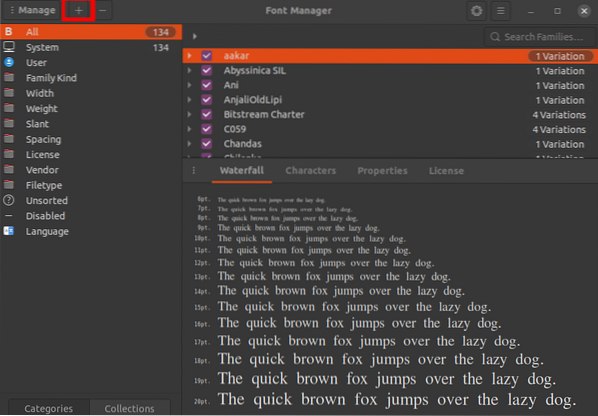
Anda dapat mengonfirmasi apakah font berhasil diimpor dengan menggulir melalui font pengelola font. Atau, Anda dapat mencarinya melalui kotak pencarian di atas.
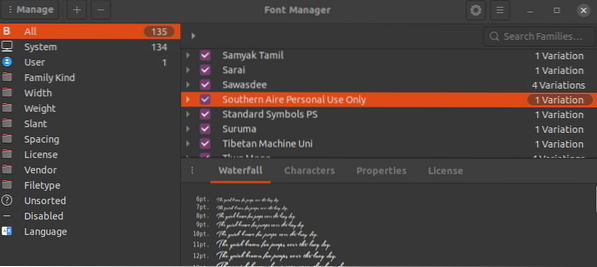
Untuk menguji font baru Anda, gunakan aplikasi seperti LibreOffice Writer. Di kotak nama-font, pilih font Anda dan mulailah mengetik.
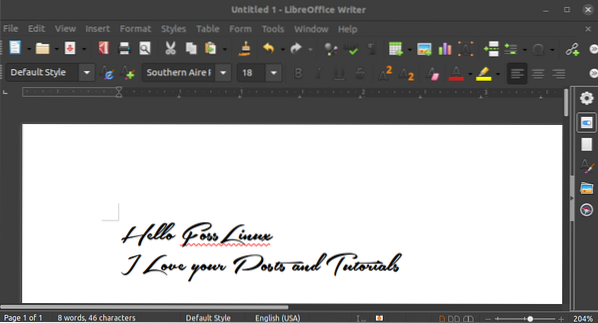
Sebelum melanjutkan dengan metode lain, Anda perlu memahami bahwa font yang diinstal hanya akan tersedia untuk pengguna saat ini menggunakan pengelola font. Itu karena font disimpan di ~/.lokal/bagikan/font/ direktori. Untuk mengetahui bagaimana Anda dapat membuat font tersedia untuk setiap pengguna di sistem, silakan baca bersama.
2. menggunakan ~/.direktori font
Jika Anda ingin menginstal banyak font, metode ini bisa sangat berguna. Menggunakan pengelola font untuk menginstal banyak font sekaligus bisa sangat memakan waktu.
Dengan metode ini, yang perlu Anda lakukan hanyalah membuat /.fon direktori di folder rumah. Atau, jalankan perintah di bawah ini di Terminal, dan itu akan membuat folder untuk Anda.
mkdir ~/.font
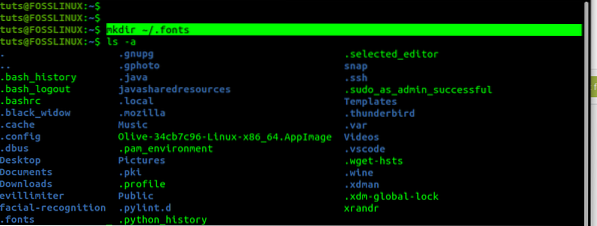
Anda mungkin telah memperhatikan bahwa nama folder dimulai dengan titik (.). Itu artinya ini adalah folder tersembunyi. Untuk melihat file dan folder tersembunyi, Anda dapat menggunakan tombol pintas Ctrl + H o Ubuntu. Setelah Anda membuat /.font direktori, rekatkan semua font Anda (mereka harus memiliki .ekstensi ttf) di sini.
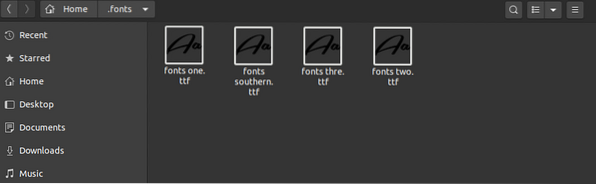
Anda juga dapat membuat sub-direktori untuk memisahkan font-font ini. Secara default, sistem Ubuntu Anda akan memindai direktori ini secara rekursif secara otomatis, membuat font yang terdeteksi tersedia.
3. Instal font untuk semua pengguna yang tersedia
Dengan metode pertama dan kedua yang dijelaskan di atas, font yang diinstal hanya akan tersedia untuk pengguna yang menginstalnya. Untuk melakukan instalasi di seluruh sistem dan membuat font tersedia untuk semua pengguna, gunakan metode ini.
Yang perlu Anda lakukan adalah menyalin font ke /usr/local/share/font/ direktori. Di sini Anda juga dapat membuat sub-direktori untuk mengatur font Anda. Untuk mengkonfirmasi bahwa font direktori hadir, jalankan perintah di bawah ini:
sudo mkdir /usr/local/share/fonts/

Setelah Anda membuat direktori, buka dengan menavigasi melalui pengelola file dan rekatkan font Anda. Atau, jika Anda fasih dengan perintah Terminal, gunakan use cp perintah untuk menyalin dan menempelkan font. Misalnya, untuk menyalin font yang saya unduh ke folder font, saya akan menjalankan perintah di bawah ini.
sudo cp ~/Downloads/Southern-Aire.ttf /usr/local/share/fonts/

Kesimpulan
Posting ini telah memberi Anda panduan langkah demi langkah untuk menginstal font pada sistem Ubuntu. Jika Anda baru memulai dengan Linux dan ingin menginstal beberapa font, metode pertama akan menjadi pilihan yang bagus. Dua lainnya akan jauh lebih cepat untuk menginstal banyak font, terutama ketika dijalankan pada baris perintah. Apakah Anda memiliki metode lain yang ingin Anda bagikan dengan pembaca kami?? Tekan komentar di bawah!
 Phenquestions
Phenquestions



